Гид
Тестовые приложения для смартфонов с ОС Android Андрей Васильков
Опубликовано 20 августа 2013
Среди множества бесплатных программ для смартфонов с ОС Android особое место занимают тестовые и диагностические утилиты. Помимо удобного способа проверки очевидных из названия вещей, они пригодны и для выполнения некоторых неявных функций. Рассмотрим это на примере нескольких приложений.
При установке точки доступа или роутера с интерфейсом Wi-Fi большинство ограничивается указанием базовых параметров. Редко кто задумывается о настройках мощности уровня сигнала, выборе номера канала и даже самого расположения устройства. Однако это именно те факторы, которые влияют на скорость соединения с ним мобильных гаджетов и впечатления от работы беспроводных подключений.
Часто кажется, что для хорошей связи достаточно не закрывать антенну и задать полную мощность, однако это впечатление обманчиво. Распространение сигнала Wi-Fi в помещении имеет массу особенностей, которые практически невозможно учесть, оценивая обстановку невооружённым глазом. В паре метров от антенны могут создаваться мёртвые зоны, а через две комнаты вдруг уверенно ловится многократно переотражённый сигнал — но только в определённом месте.
Определить фактическую картину поможет бесплатная утилита Wi-Fi Analyzer, доступная (как и все рассматриваемые в этой статье) через Google Play.

Анализатор показывает все доступные сети Wi-Fi и даёт максимально подробную информацию о них. Чтобы скрыть ненужные, отключите их мониторинг через фильтр по SSID. На скриншоте видно, что в диапазоне уверенного приёма практически одинаковую мощность сигнала имеют две сети под названиями ASUS и AWF. Их формируют два роутера, один из которых (красная линия) расположен в метре от смартфона, а другой (синяя линия) установлен в помещении за стеной.
Держа смартфон в одной руке, можно дотронуться другой до антенны роутера в сети AWF, однако она не находится в прямой видимости. Её частично экранируют монитор и акустическая колонка. Расположенные рядом многочисленные кабели питания и передачи данных создают электромагнитные помехи. Поэтому и получается, что оба сигнала как будто приходят издалека.

Дополнительно усугубляет ситуацию разделение по каналам. Диапазон 2,4 ГГц делится на каналы с шагом центральной частоты в пять мегагерц. В данном случае седьмой, восьмой и девятый у двух роутеров общие, поэтому они сильнее зашумлены.
Стоит переместить роутер буквально на несколько сантиметров и слегка наклонить антенну, как ситуация кардинально меняется.

Провалы красной линии как раз соответствуют моментам подбора положения антенны. После его определения получаем изолинию, соответствующую идеальным условиям связи на данном рабочем месте.
Дополнительно улучшить связь можно, изменив номер канала. Программа подсказывает оптимальные, но учтите, что некоторые мобильные устройства не могут подключиться, если выбран слишком большой номер канала. Например, один из смартфонов Alcatel видел роутер, только если выбрать один из первых восьми каналов. Стандарт стандартом, а поправки на реальность делать приходится.

Как же обстоят дела в других помещениях? Ответить на этот вопрос поможет другой режим программы — постоянное сканирование уровня сигнала выбранной точки доступа с опциональным звуковым оповещением. Процесс похож на работу дозиметра-радиометра, только ищете вы не радиоактивные источники, а мёртвые зоны Wi-Fi.

Пока стрелка в зелёной зоне — всё отлично. Жёлтый сектор — связь приемлемая, но стоит поискать пути её улучшения. Стрелка на границе с серой зоной — сигнал слишком слабый и едва выделяется из помех. Соединение будет прерываться, а скорость передачи данных окажется ниже всякой критики.
В дополнительном окне программы можно увидеть описание настроек своей сети, уровни сигнала и SSID всех обнаруженных, а также тип защиты и MAC-адреса точек доступа. Открытые сети помечаются звёздочкой. Что делать с полученной информацией — решать вам.

Порой требуется не просто проверить работу GPS на смартфоне, но и убедиться, что программа навигации действительно использует спутники в данный момент.
Из-за высокой плотности размещения всех компонентов в корпусе смартфонов и миниатюризации антенн каждого радиомодуля качество приёма спутниковых сигналов оставляет желать лучшего. Часто вы только думаете, что знаете своё точное местоположение по актуальным данным GPS, а фактически руководствуетесь старым или предположительно рассчитанным, но без отображения соответствующего значка.
Проверить точность навигации и получить дополнительные сведения поможет утилита с говорящим названием — GPS-Test.

Спутниковая навигация надёжно работает только под открытым небом и вдали от высотных сооружений. В помещении у окна, в салоне общественного транспорта и других местах, где вы ожидаете хотя бы грубого определения местоположения, сигнал со спутников может отсутствовать вовсе. На скриншоте ниже представлена самая типичная ситуация: GPS-приёмник включён, но пользоваться им невозможно.

Пользователи иногда сами экранируют встроенную антенну GPS, держа смартфон за верхнюю часть корпуса и прикрывая его от солнечного света второй рукой. Стоит убрать ладонь, как определятся первые спутники.

Три спутника — уже достаточно для приблизительного вычисления местоположения, но в данном примере они по-прежнему не используются: слишком низко соотношение их уровней сигнала и шума. Ситуация сымитирована на улице, когда плотная застройка многоэтажных зданий закрывала большую часть неба.
В тех же самых условиях любой внешний GPS-приёмник предоставит более надёжную (или хоть какую-то) навигацию. Во время тестов использовался миниатюрный приёмник на чипсете SiRFstarIII LPx. Подключение к смартфону осуществлялось по Bluetooth с помощью программы Bluetooth GPS.

Первая победа! Используется сразу четыре спутника, а местоположение рассчитано с погрешностью в 21,3 метра. В следующем окне приложения отобразились координаты, местное время, высота над уровнем моря, скорость и направление перемещения.

Вот почему до сих пор актуальны внешние приёмники. Там, где встроенные полностью заглушаются, они продолжают работать. Уйдём подальше от домов под открытое небо и посмотрим, как поведёт себя GPS на смартфоне.
В почти идеальных условиях даже встроенным модулем GPS одновременно определяются уже семь спутников. Из них используются шесть, но более или менее стабильно данные принимаются только от трёх.

Помимо точного времени с учётом часового пояса, программа также рассчитывает время восхода и захода Солнца, показывает дневную и ночную сторону Земли. Кому нужно отображение своего местоположения с точностью до материка в нижней части экрана — остаётся гадать.

В каждом смартфоне навигация работает со своими особенностями. Её качество также сильно зависит от сети оператора связи, по каналам которого загружаются карты, данные о точном времени и приблизительном местоположении.
Вне зоны покрытия оператора даже вездесущий GPS для многих становится практически бесполезен. Не всегда есть возможность заранее загрузить или кешировать нужный фрагмент карты. Однако и без неё, вдали от мачт сотовой связи GPS на смартфоне может оказаться полезным. Ещё лет двадцать назад любой путешественник был бы счастлив получить в одном устройстве надёжный компас, альтиметр и сверхточные часы.
Говорят, что нельзя дважды войти в одну и ту же сеть. Каждый раз в ней что-то неуловимо изменяется, создавая новое впечатление. Одной из самых непостоянных величин считается скорость интернет-подключения. Измерить её поможет утилита SpeedTest, работающая как с сетями Wi-Fi, так и с GPRS/3G.
Для приблизительной оценки качества интернет-подключения достаточно нажать большую кнопку «Начать проверку» в главном окне программы. Обратите внимание, что вычисляется не только скорость приёма и передачи, но и время задержки ответа — ping.

Многие программы измеряют только мгновенную скорость, показывая каждый раз разный результат. Насколько она отличается от средней, можно судить по соответствующим графикам и колебаниям стрелки «спидометра».

Придать результатам большую достоверность поможет панель «Инструменты», где вы можете по очереди выбрать несколько тестовых серверов в разных городах и повторить проверку. Там же вы увидите данные о своём внутреннем и внешнем IP-адресе, плюс географическое местоположение провайдера, определённое через сервис WHOIS.
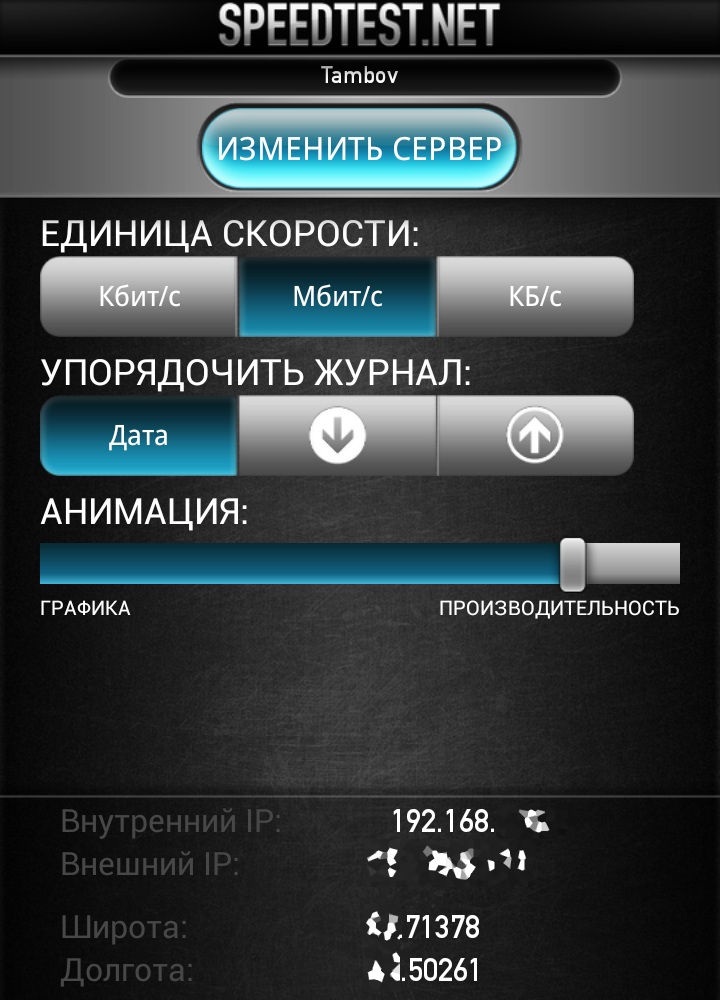
Все данные накапливаются в окне «Результаты». В серии последних проверок их легко усреднить для получения полной картины. Обратите внимание: если колебания скорости в нашем тесте были довольно малы, то время задержки ответа менялось в разы.

Всевозможных радиомодулей и датчиков в смартфонах с каждым годом становится всё больше. Поэтому число интересных тестовых утилит для ОС Android со временем будет только расти.
Приложение Drync позволит не покупать дешёвое вино втридорога Михаил Карпов
Опубликовано 19 августа 2013
Вы когда-нибудь задумывались, сколько стоит бутылка вина, которую вам подают в ресторане или которую вы покупаете в магазине, в реальности? Если у вас есть смартфон, а на нём установлено приложение Drync, то узнать это будет несложно.

В базе данных этой программы есть 1,7 млн различных марок вин, которые можно искать разными способами (по названию, аннотациям и т. д.). Из них 30 тыс. можно купить.
Но, конечно, самое интересное заключается в том, что найти нужный напиток можно, просто сделав фотографию его этикетки. После этого приложение выдаст всю информацию о том, что содержится в бутылке (и, согласитесь, редко кто может описать свои предпочтения в винах фразой, которая простирается за пределы «Я люблю красное» или «Я люблю белое»). Описание будет содержать и примерные вкусовые характеристики вина.
Приложение отслеживает, что пользователь пьёт, и позволяет составить собственную карту предпочтений с оценкой вин. Ну и, конечно, не надо забывать, что оно позволит сэкономить кучу денег.
 ТЕЛЕГРАМ
ТЕЛЕГРАМ Книжный Вестник
Книжный Вестник Поиск книг
Поиск книг Любовные романы
Любовные романы Саморазвитие
Саморазвитие Детективы
Детективы Фантастика
Фантастика Классика
Классика ВКОНТАКТЕ
ВКОНТАКТЕ